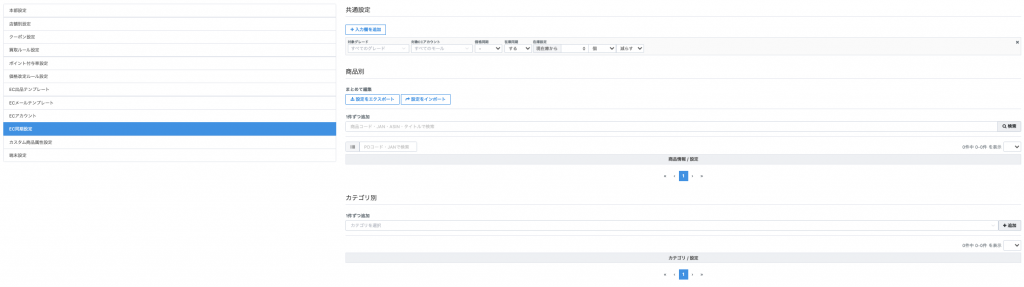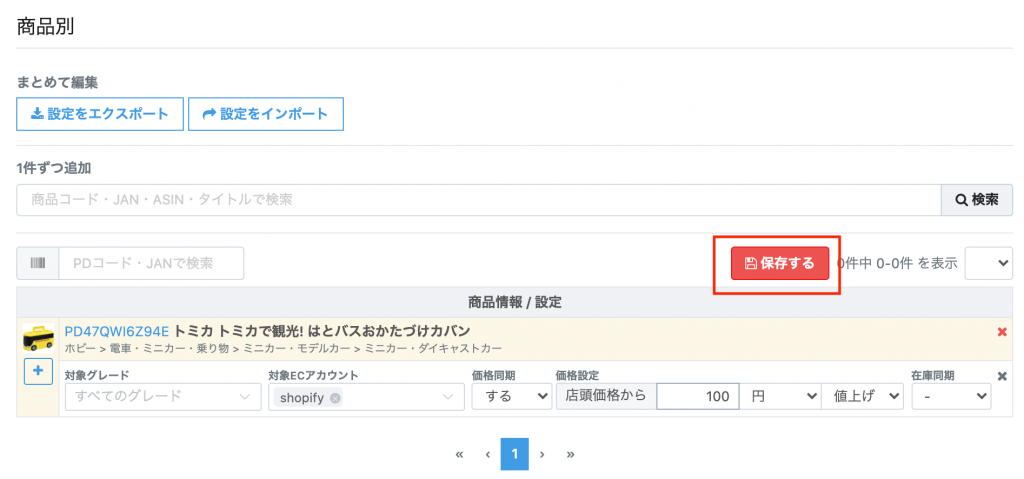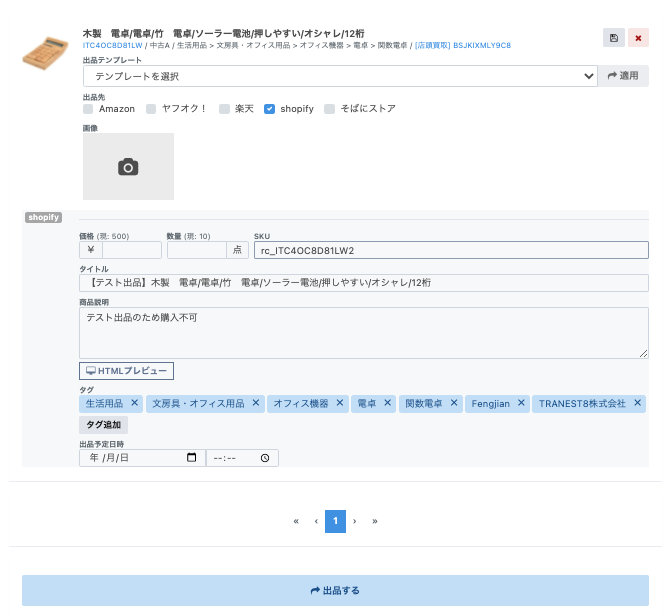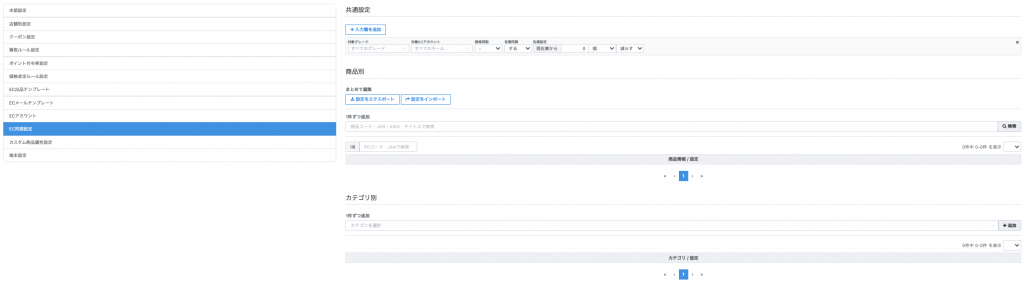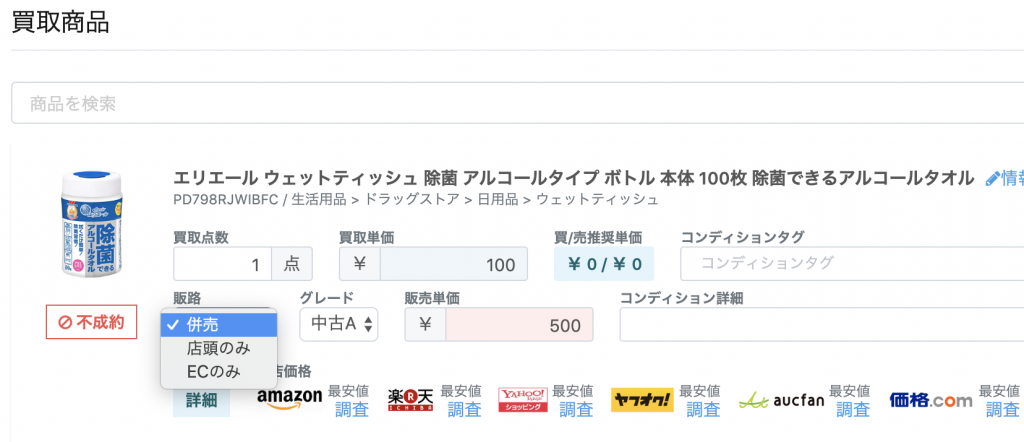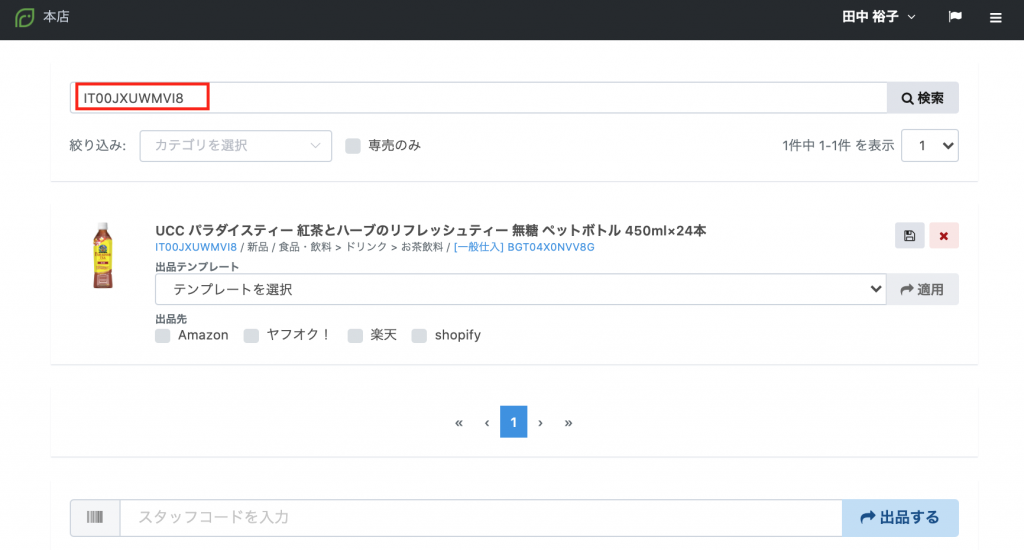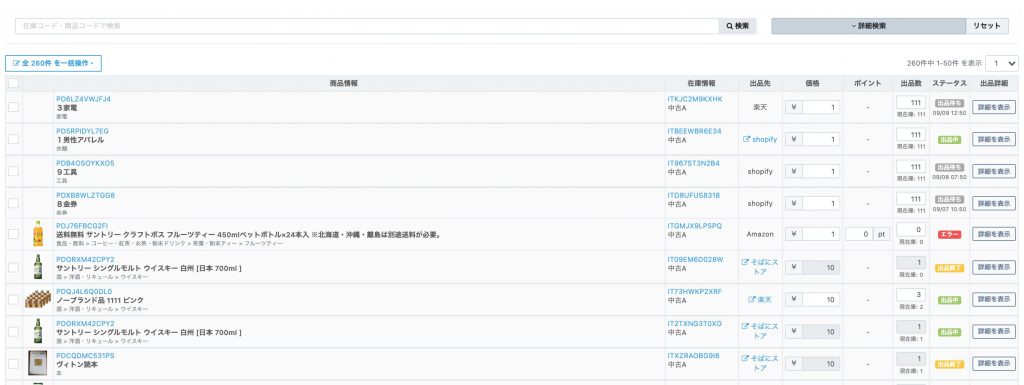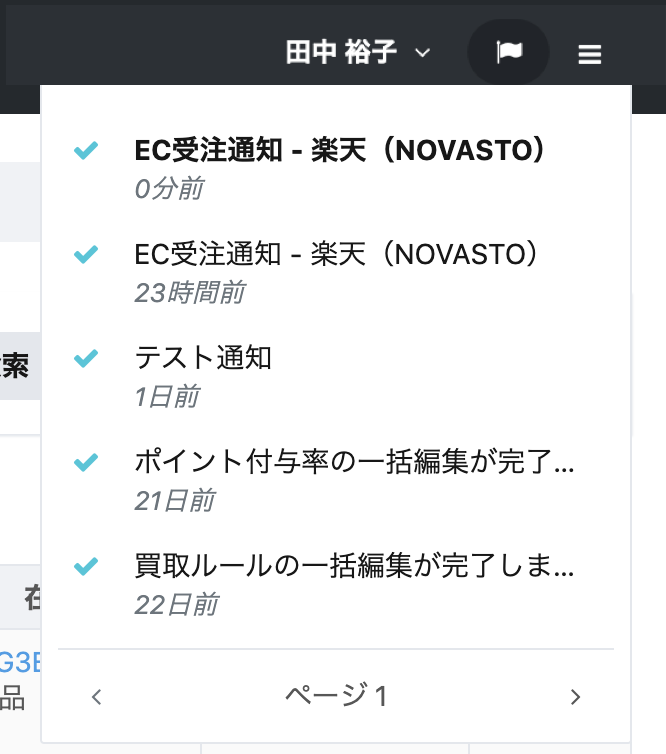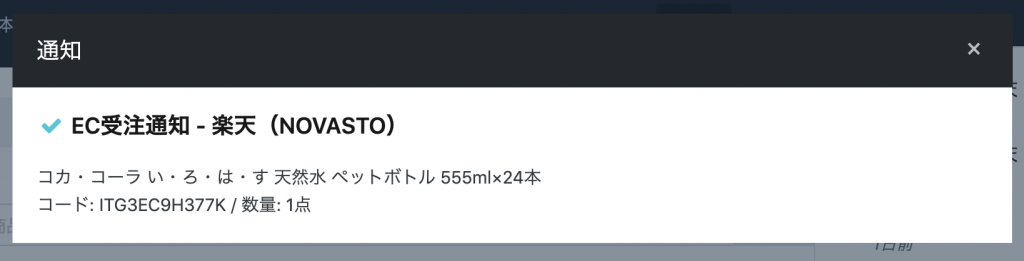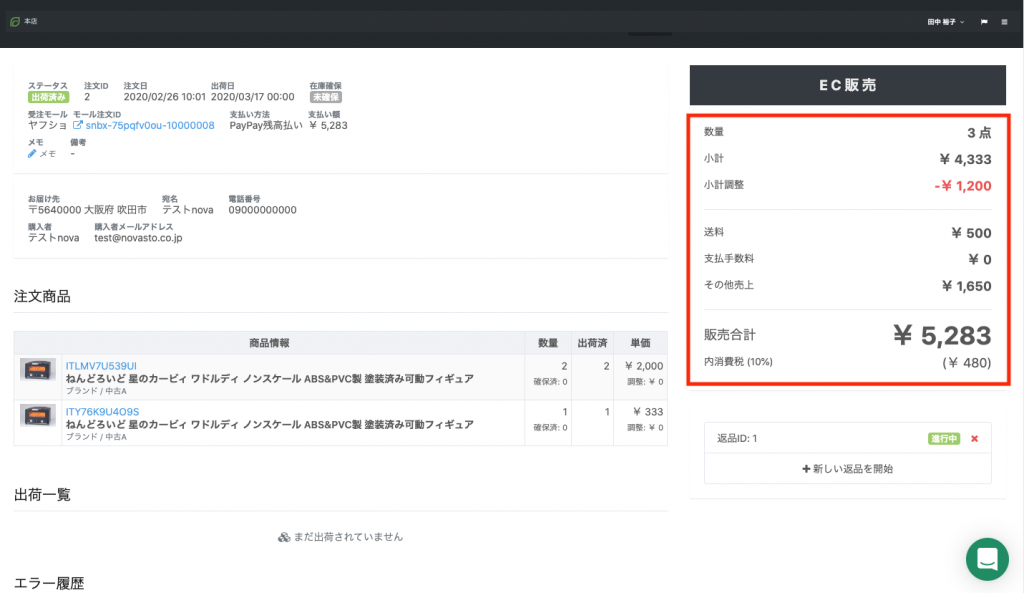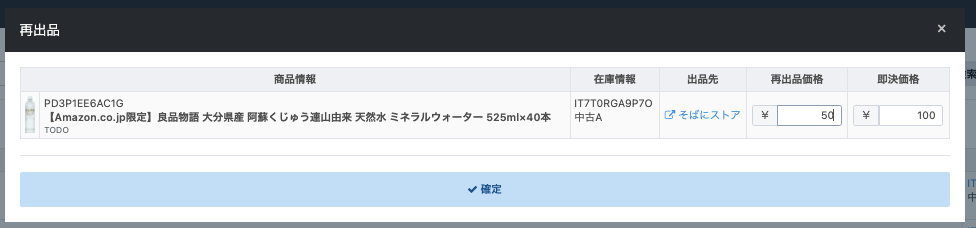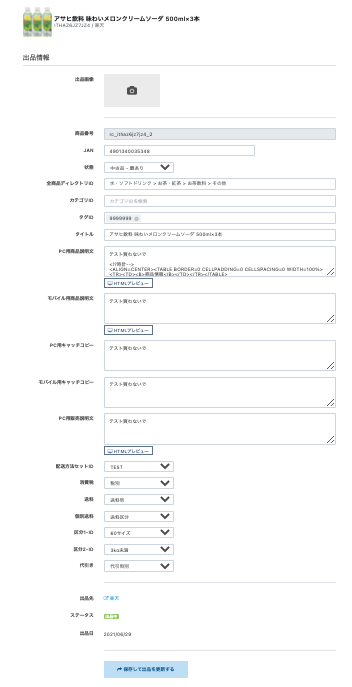EC連携について(共通項目)
- 公開日:2019年10月18日
- 更新日:2022年09月12日
概要
EC出品時にReCOREと各ECを連携される際の共通操作手順などについてご案内します。
目次
- スタッフへの権限付与
- ECアカウントの確認
- 各ECモールへの在庫同期・価格同期の設定
- 買取時の操作
- 出品リストについて
- エラーで出品が完了しなかった際は
- 受注時
- 出荷処理について
- 売上明細の区分について
- 出品テンプレートの作成について
- 各モールとの連携について
- 出品取り消しの方法を知りたい
- 再出品の方法について
- 出品中の出品情報の変更方法について
スタッフへの権限付与
EC出品を行う事ができるスタッフに権限を付与する必要があります。
スタッフメニューより操作を行ってください。
詳しい方法はこちらの記事をご参考ください。
ECアカウントの確認
【設定】メニューの「ECアカウント」項にて操作されたいモールのアカウント情報が『有効』になっているかどうかご確認ください。
ステータスが『有効』であれば、EC操作が可能です。
もし、操作されたモールのアカウント情報が『無効』になっている場合は、以下のガイドを参考のうえ『有効』にしてください。
各ECモールへの在庫同期・価格同期の設定
買取時の操作
商品を買取をされる際、買取商品の情報(買取金額、販売金額など)を入力する画面にて、販路を【併売】または【ECのみ】を選択します。
※こちらは後から変更しても連携に反映されませんので、ご注意くださいませ。
その後、通常通り買取処理を行い、品出しを行ってください。
※【販路】を『店頭のみ』に指定してしまった場合の出品方法について
買取時に商品の【販路】を『店頭のみ』に指定し買取を確定した場合、【販路】を変更することはできませんが、
以下の方法でEC出品を行うことができます。
①まず、【在庫リスト】より、EC出品を行いたい商品の在庫情報にされる在庫コード(ITコード)をコピーします。
②次に、【EC】メニューの、【出品待ち】リストを開いてください。
検索窓に、先程のITコードを貼り付けて【検索】をクリックします。
③すると、以下のように新しく商品情報が追加されます。
※ITコードの一番右端に表示される情報は、在庫履歴の最新の情報が表示されます。
※既に商品が販売され在庫が『0(ゼロ)』の場合も出品操作が可能ですので、出品時に参考情報としてご覧ください。
あとは通常通り、出品するモールを選択チェックをつけ、必要な情報を入力の上、【出品する】を行ってください。
出品リストについて
ReCOREを通してECモールに出品を行った商品は、全て【EC】メニューの【出品リスト】に追加されます。
(例)
リストには
- 商品情報
- 在庫情報(ITコードをクリックすると、在庫の詳細が表示されます。)
- 出品先(複数モールに出品がある場合は、全て表示されます。クリックすると各モールの当該出品ページが表示されます。)
- 価格
- ポイント(Amazonポイントの設定をこちらで設定できます。)
- 出品数(上段に出品数が表示され、下段に『現在庫』数が表示されます。)
- ステータス(処理中/出品中/出品終了/出品待ち/エラーのいずれかが表示されます。『出品待ち』の下段には、出品予約時に設定された「出品予定日時」をが表示されます。)
- 出品詳細(【詳細を表示】をクリックすると出品操作された際の詳細情報をご確認いただけます。)
が表示されます。
【留意点】
- 価格に関しましては、Amazon、楽天、Shopify、ヤフーショッピングのみ編集が可能です。ヤフオクはこちらから編集できません。ヤフオクのストア管理画面より修正ください。
- ヤフオク出品を入札形式で行っている場合は、入札があったタイミングでこちらの価格に反映されます。
- ステータスについて:商品が売れた場合、ヤフオクのみステータス「出品終了」となります。その他のストアにつきましては、売れた場合であってもステータス「出品中」となっておりますため、売れたかどうかのReCORE上での確認はステータスの左隣の「出品数」にある「現在庫」をご確認ください。(例:商品が購入されて現在庫が『0』になると、「出品数」数量『0』となります。)
エラーで出品が完了しなかった際は
ReCOREを通して商品をEC出品した際、何らかの理由で正常に出品ができなかった場合は、出品リストのステータスが『エラー』となります。
その場合は、出品詳細の【詳細を表示】をクリックしてください。以下のような画面が開きます。
最下部にある、【エラー履歴】に、エラーの詳細が表示されますので、そちらに従って情報を修正してください。
【保存して出品を更新する】をクリックすると、再び出品連携が始まります。
受注時
各モールにて商品の受注が発生した際には、ReCOREの画面上に通知が表示されます。
メニューの一番右の旗マークをクリックすると、通知一覧が表示されます。
例の画像では、一番上がEC受注による通知となっております。
該当の通知をクリックすると、購入の詳細が表示されます。
入金後の出荷処理について
入金確認後の発送作業後に、ReCOREより出荷処理を行ってください。
ReCOREからの出荷処理については、以下の記事を参照ください。
売上明細の区分について
各モールの販売時に発生したクーポン割引やラッピング代、代引き手数料を分けて管理することが可能です。
これにより正確な売上管理が可能となります。
赤枠の各項目の内訳は以下になります。
小計調整 = クーポン割引
送料 = 送料
支払手数料 = 代引き手数料
その他売上 = ラッピング代など
また、【EC>受注管理】より出力できる【エクスポート(EC受注詳細)】データは、【EC>出品リスト】より出力できる【エクスポート(EC出品)】データに、以下の項目が追加された内容が出力されます。
■EC出品データにないEC受注詳細の売上に関連する項目
・販売単価
・調整単価
・販売点数
・小計調整
・送料
・支払手数料
・その他売上
・商品税率タイプ
・商品税率(%)
・商品外税
・商品内税
・送料税率タイプ
・送料税率(%)
・送料外税
・送料内税
・支払手数料税率タイプ
・支払手数料税率(%)
・支払手数料外税
・支払手数料内税
・その他売上税率タイプ
・その他売上税率(%)
・その他売上外税
・その他売上内税
出品テンプレートの作成について
こちらの記事をご参照ください。
再出品の方法について
出品が終了した商品を再度出品する手順をご案内します。
ヤフオクの場合
再出品時に「再出品価格」「即決価格」のみご変更が可能です。
上記以外の項目を変更して再出品されたい場合は、改めて【EC>出品待ち】画面より改めて出品操作してください。
① ECメニュー「出品リスト」を開き、表示させます。
②【詳細検索】より、ステータスが「出品終了」で「現在庫数」が『1』以上の条件で絞り込みます。
③絞り込まれた商品にて、再出品したい当該出品の左側にチェック、または全選択を行います。
④ 左上の【選択中の○件を一括操作】をクリックのうえ、「再出品」を選択してください。
⑤表示された「再出品」画面にて、「再出品価格」「即決価格」を指定のうえ、【確定】をクリックします。
※ステータスが【処理中】になり、しばらく後に再出品されますと【出品中】へと変わります。
※こちらの操作は「ヤフオク」で出品した商品のみに対応しております。
ヤフオク以外のモール場合
改めて【EC>出品待ち】画面より改めて出品操作をしてください。
出品取り消し方法について
こちらの記事をご参照ください。
出品中の出品情報の変更方法について
ReCOREからヤフオク以外の各モールへ出品操作後、出品中の出品情報を更新する手順をご案内します。
※ヤフオクへ出品中の出品情報は「出品リスト」画面から更新変更することができませんので、ヤフオクの管理画面から変更してください。ヤフオク管理画面から変更された内容とReCOREの出品リスト画面の金額は異なりますが、落札後、ReCOREの「受注管理」画面には修正後の最新情報が取得されますのでご安心ください。
各モールとの連携について
◆初期設定
◆アマゾンとの連携についてはこちら
◆ヤフオクとの連携についてはこちら
◆楽天との連携についてはこちら
◆Shopifyとの連携はこちら
EC連携について(共通項目)の解説は以上です。ご質問等ございましたらReCOREのヘルプチャットもご利用ください。
この記事は役に立ちましたか?